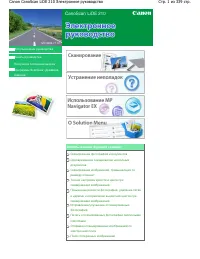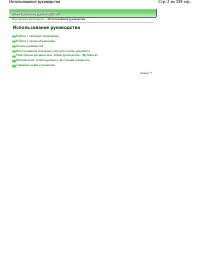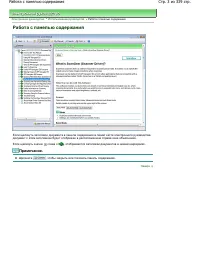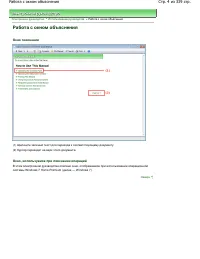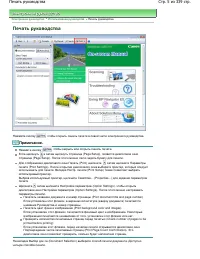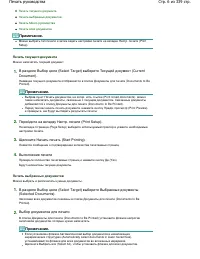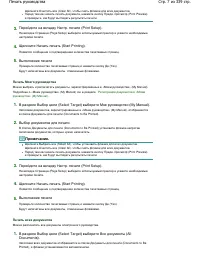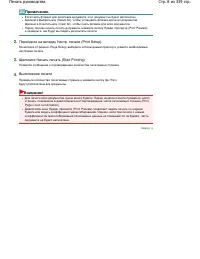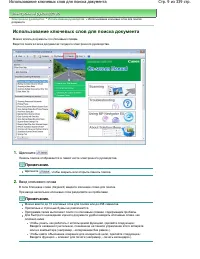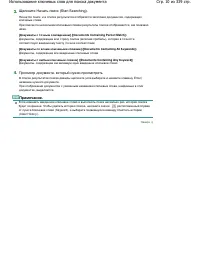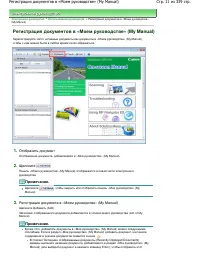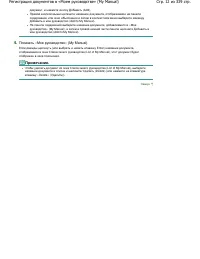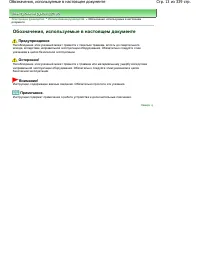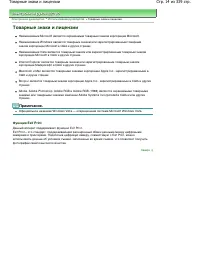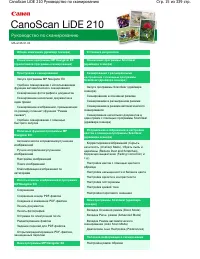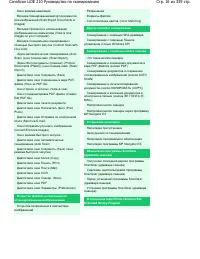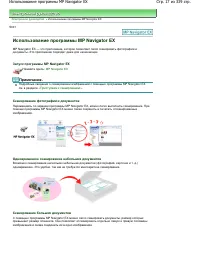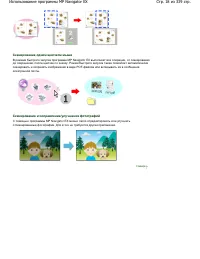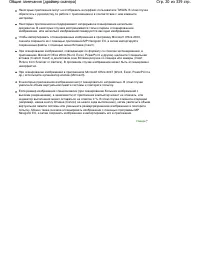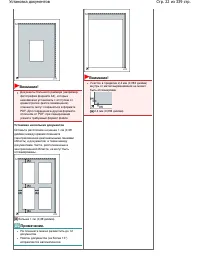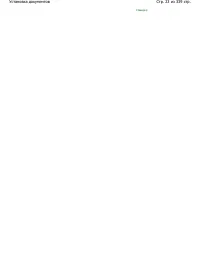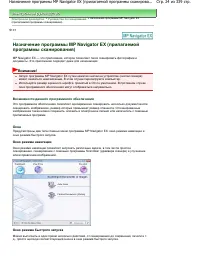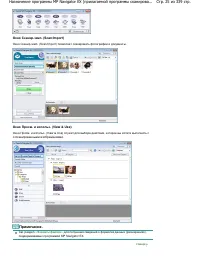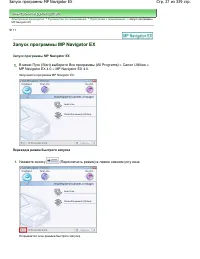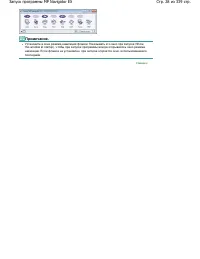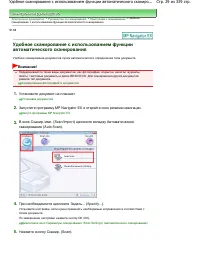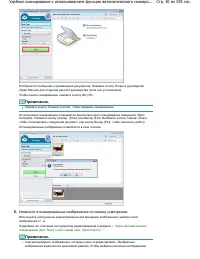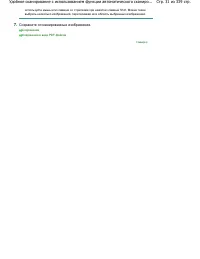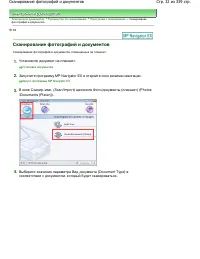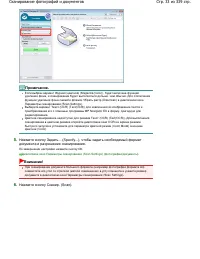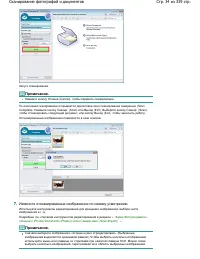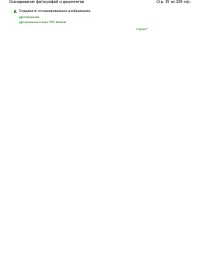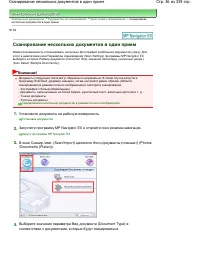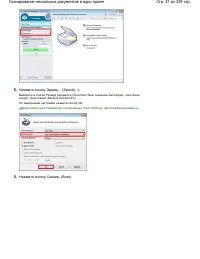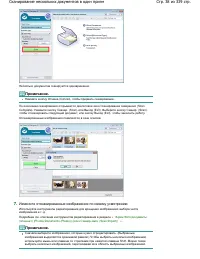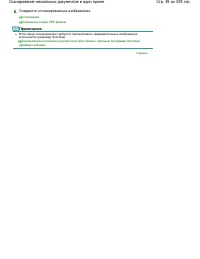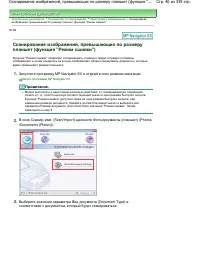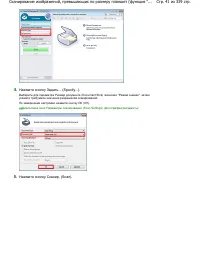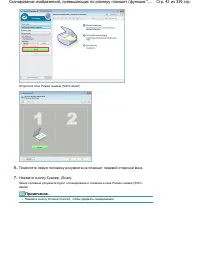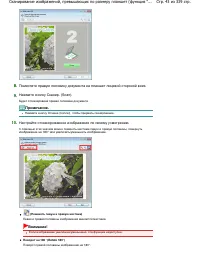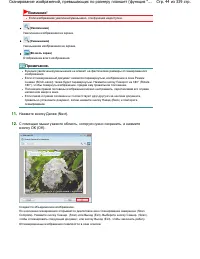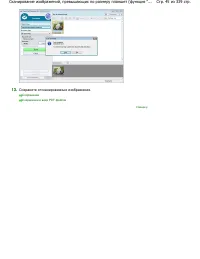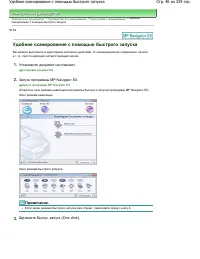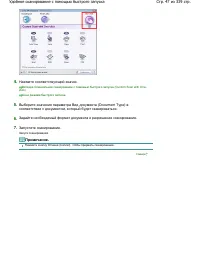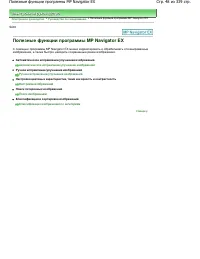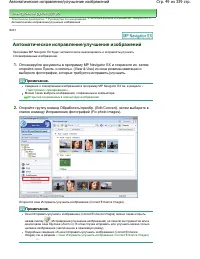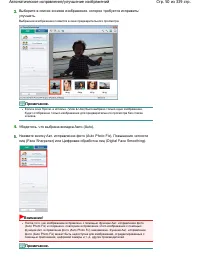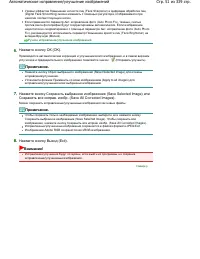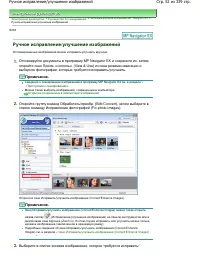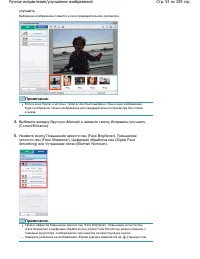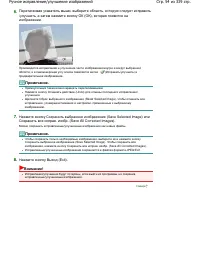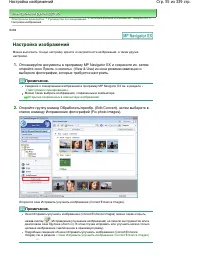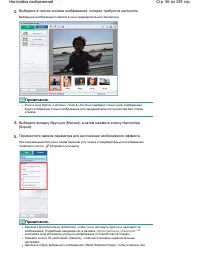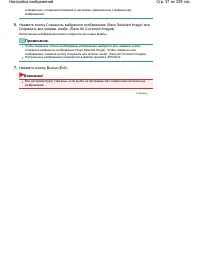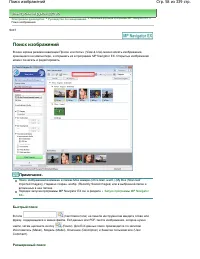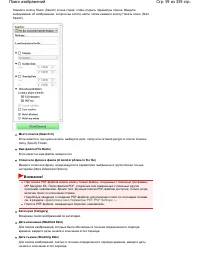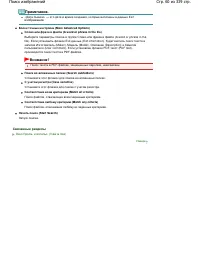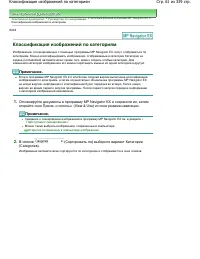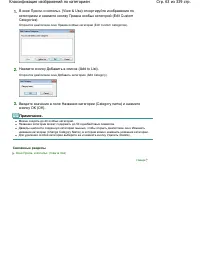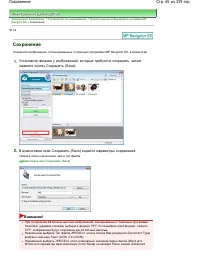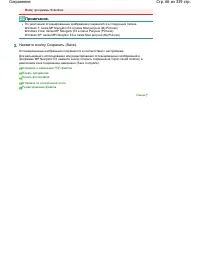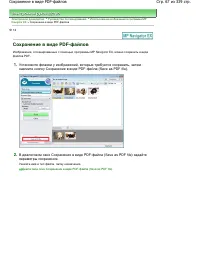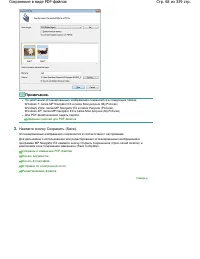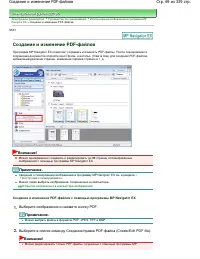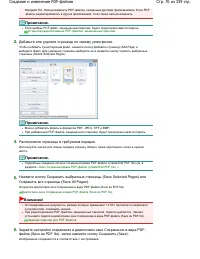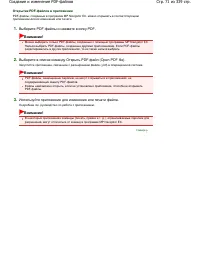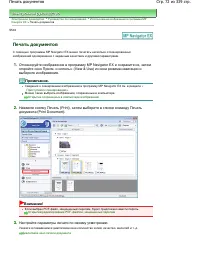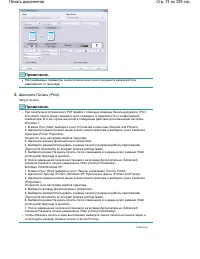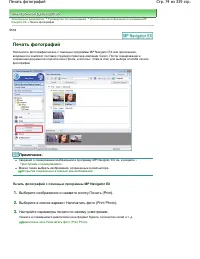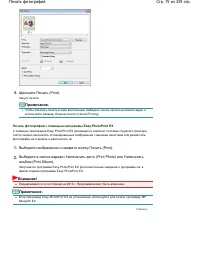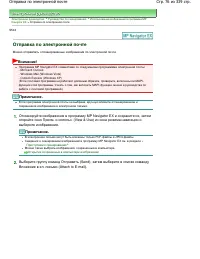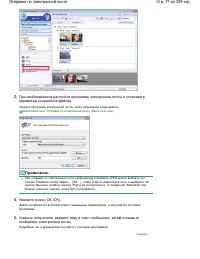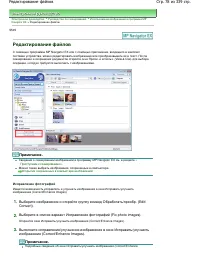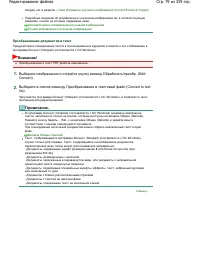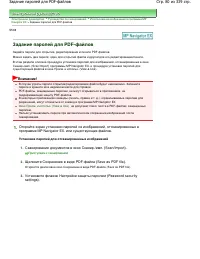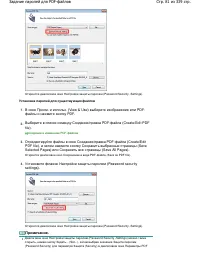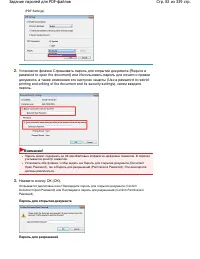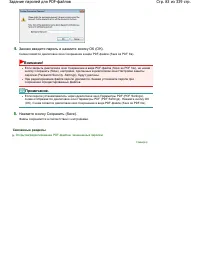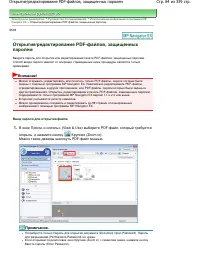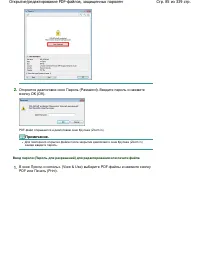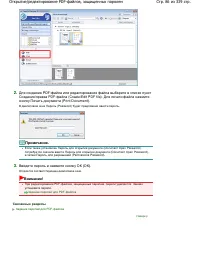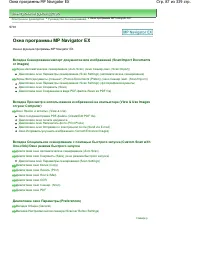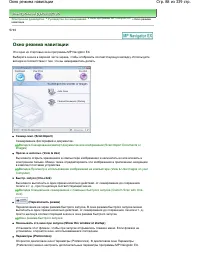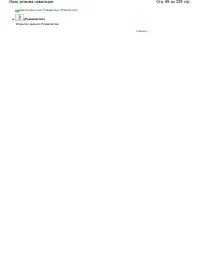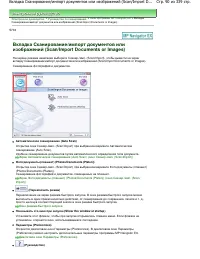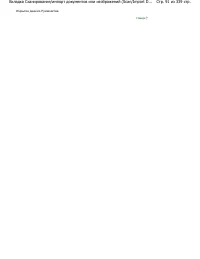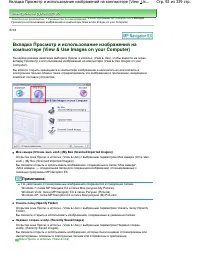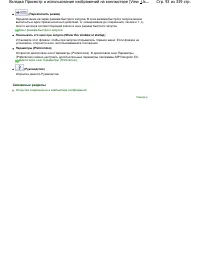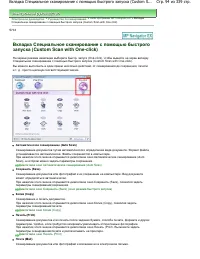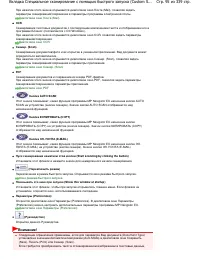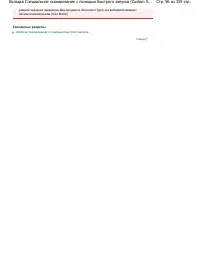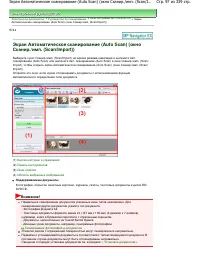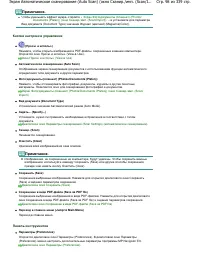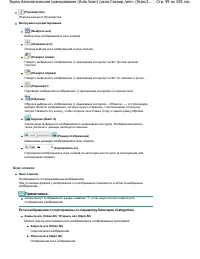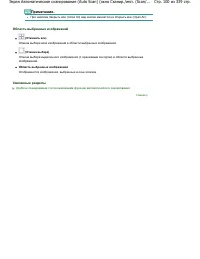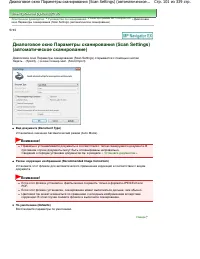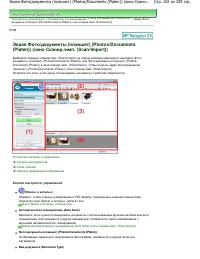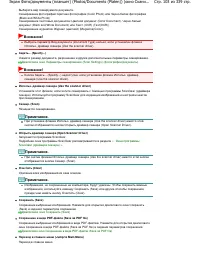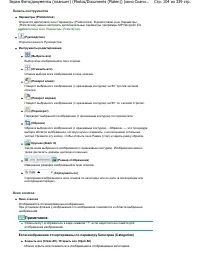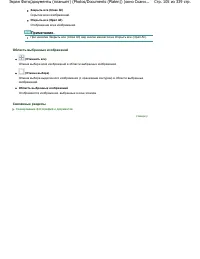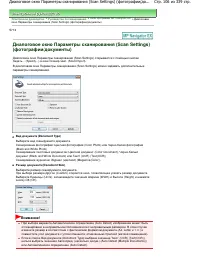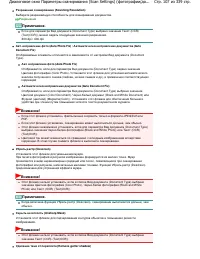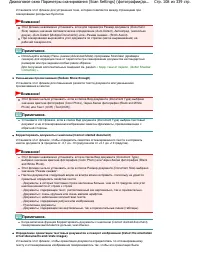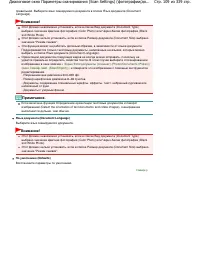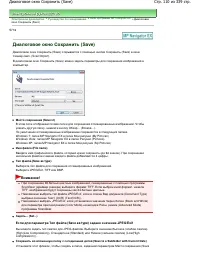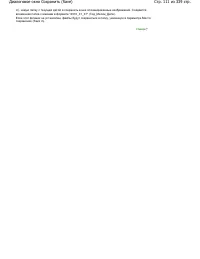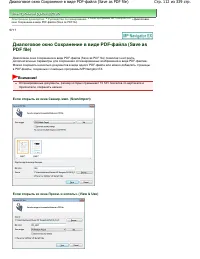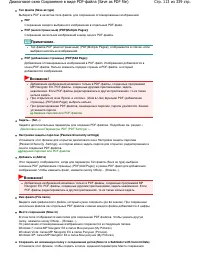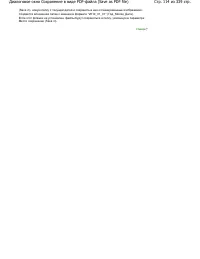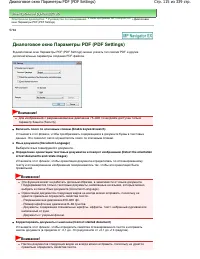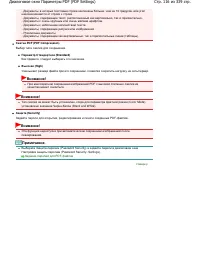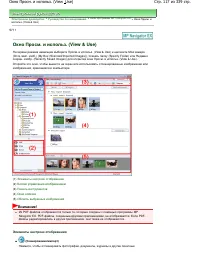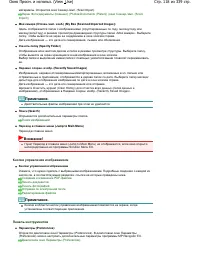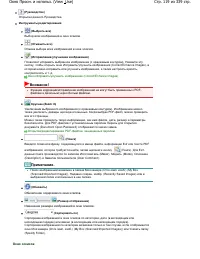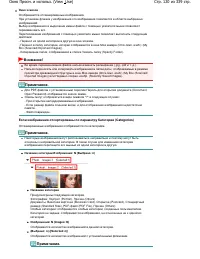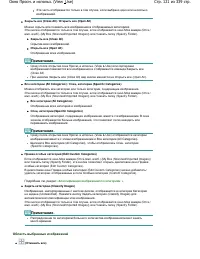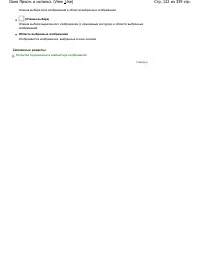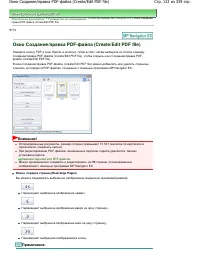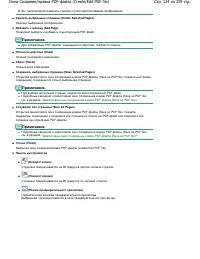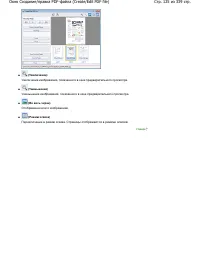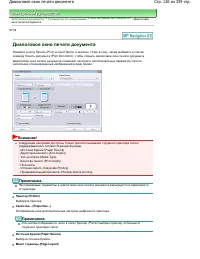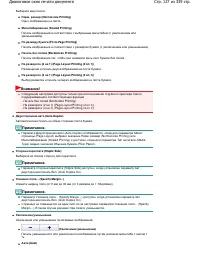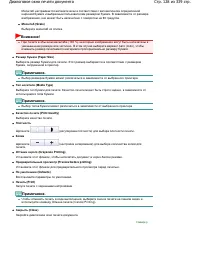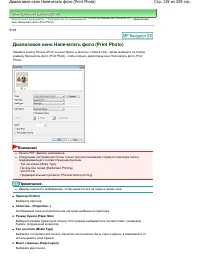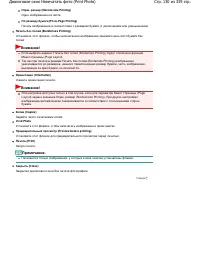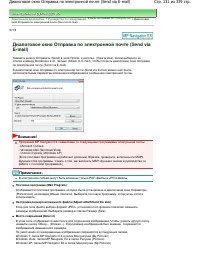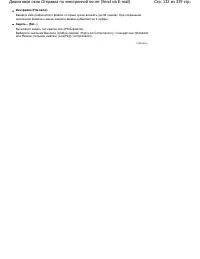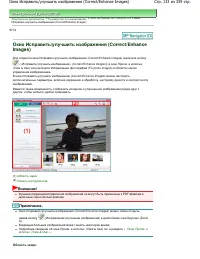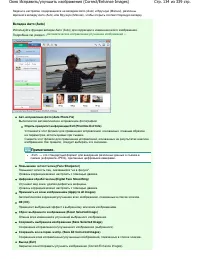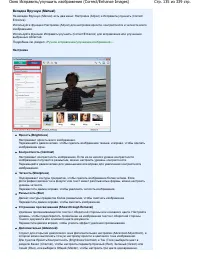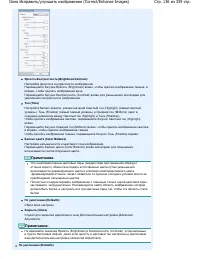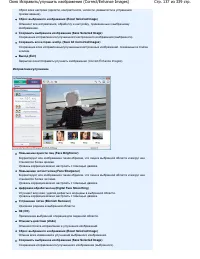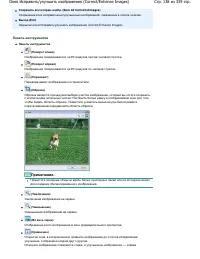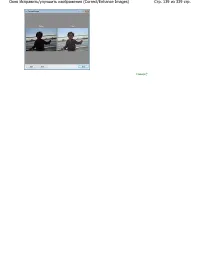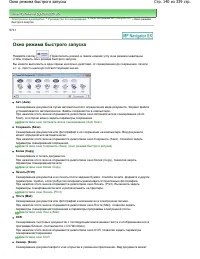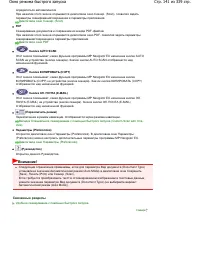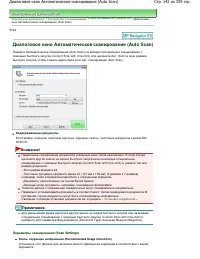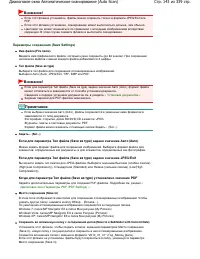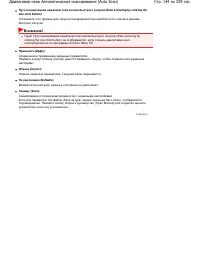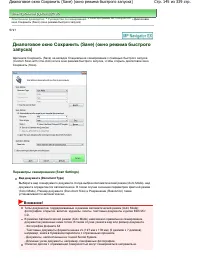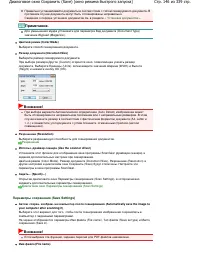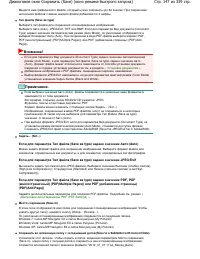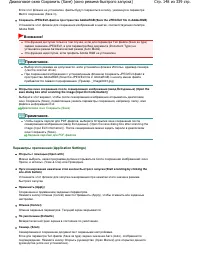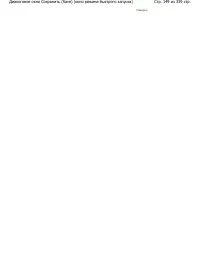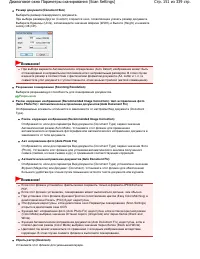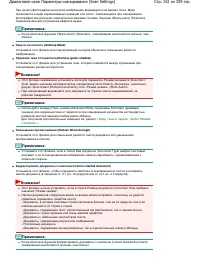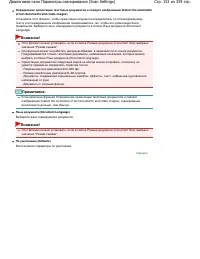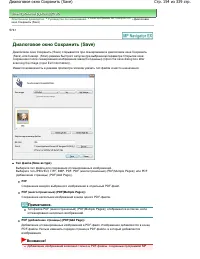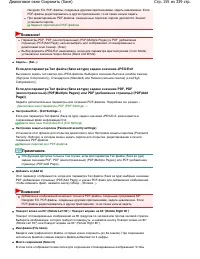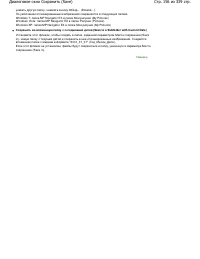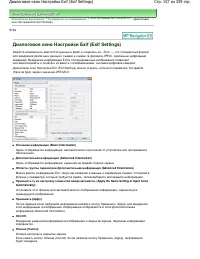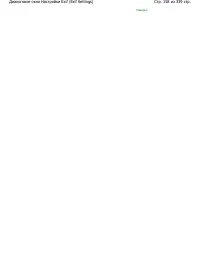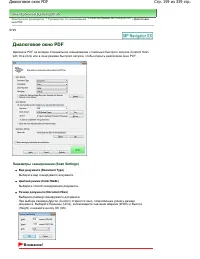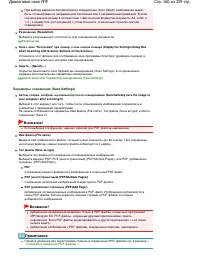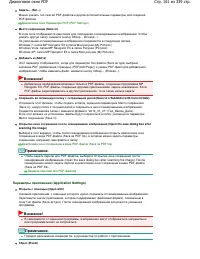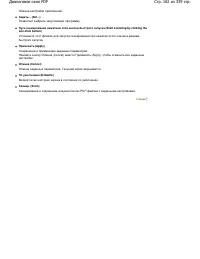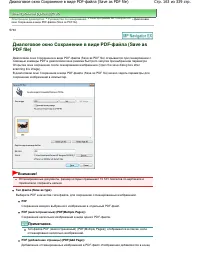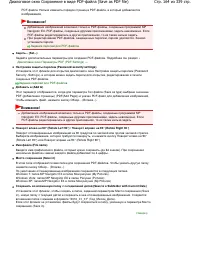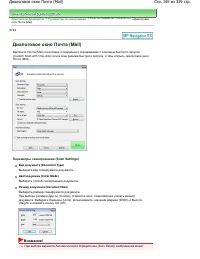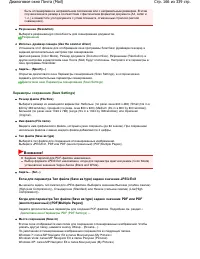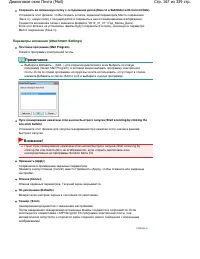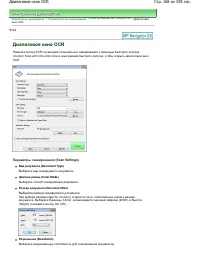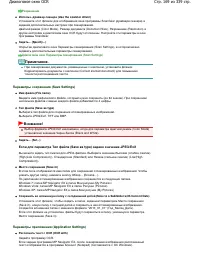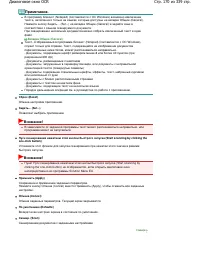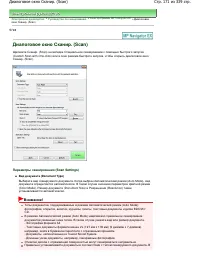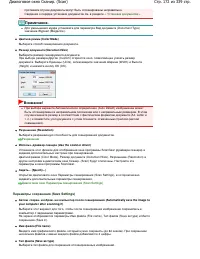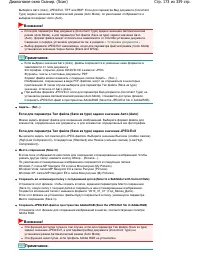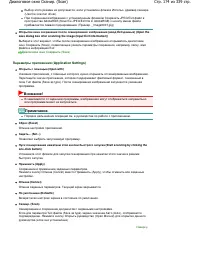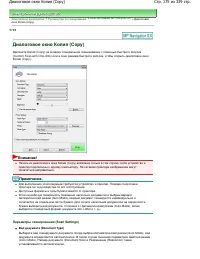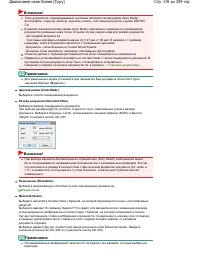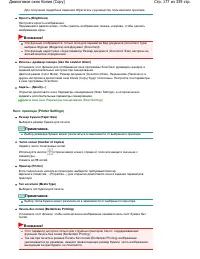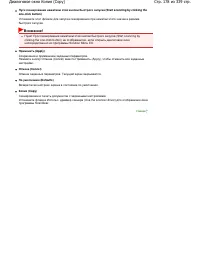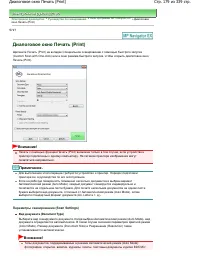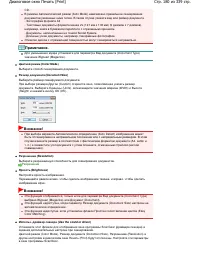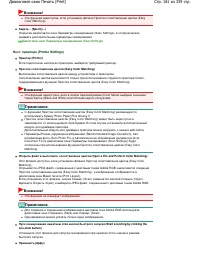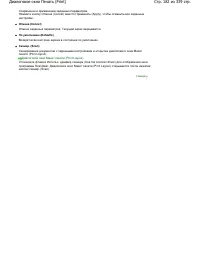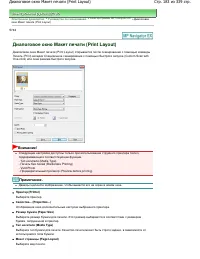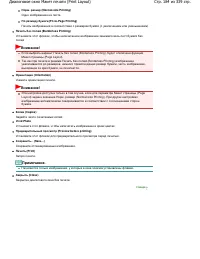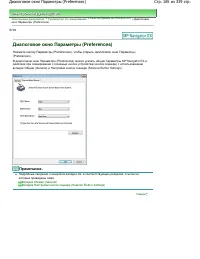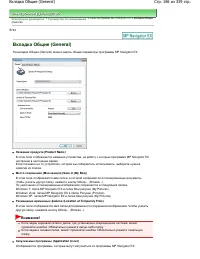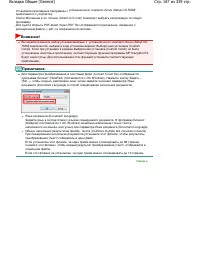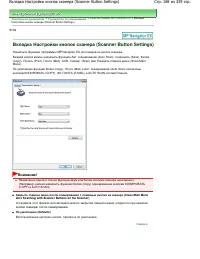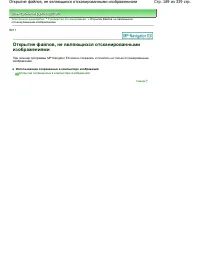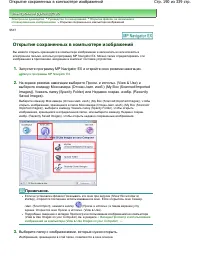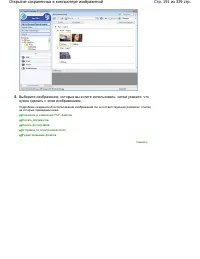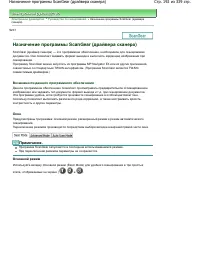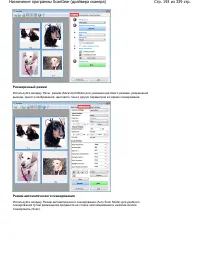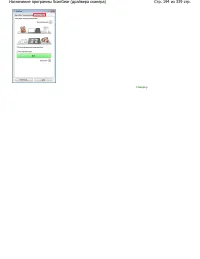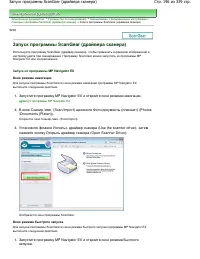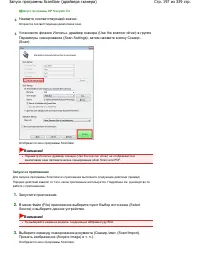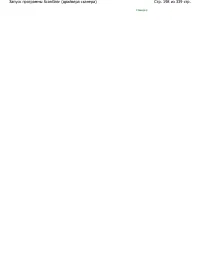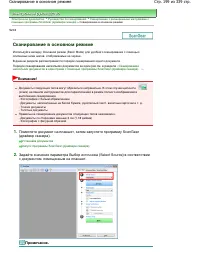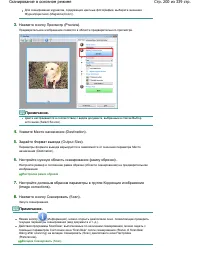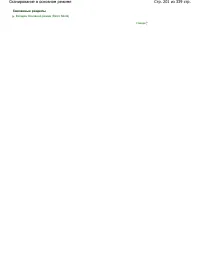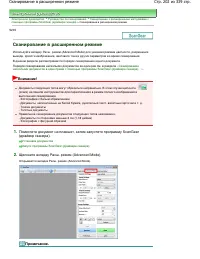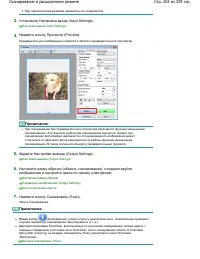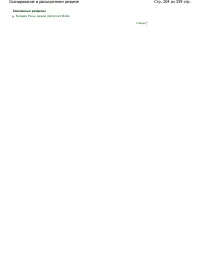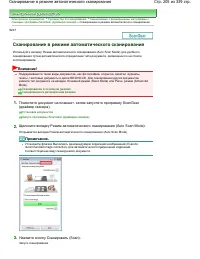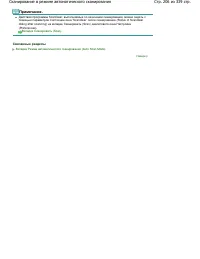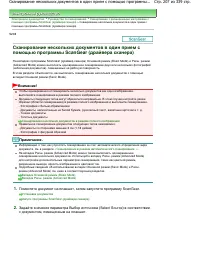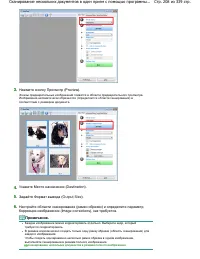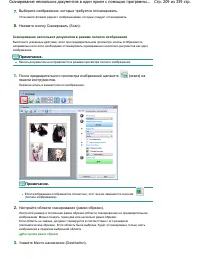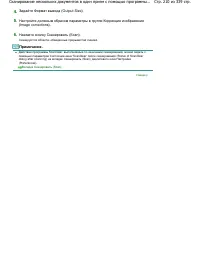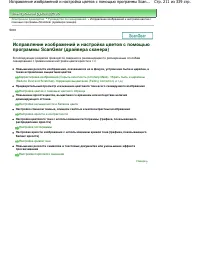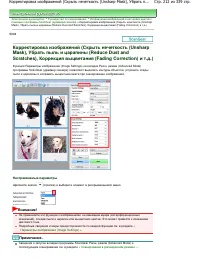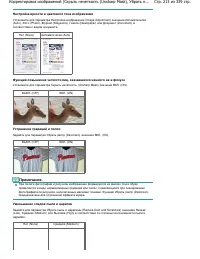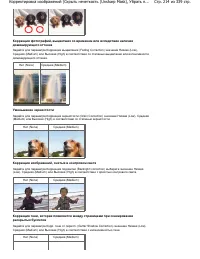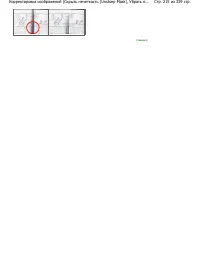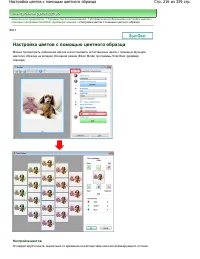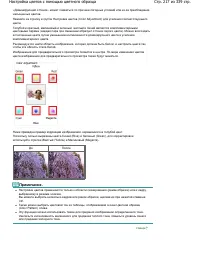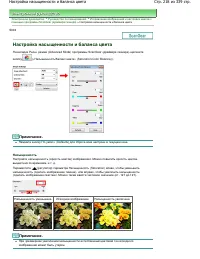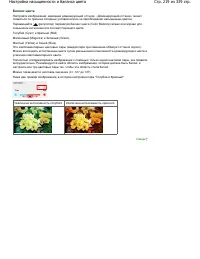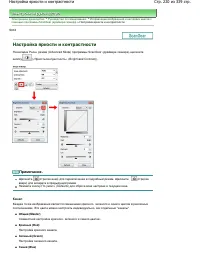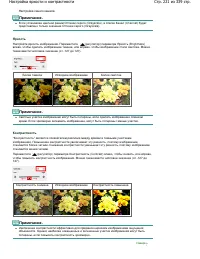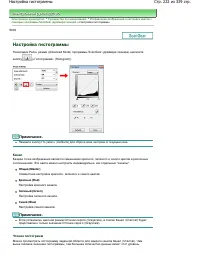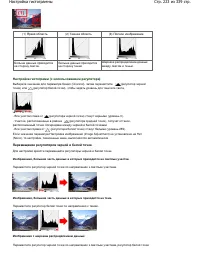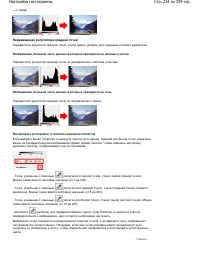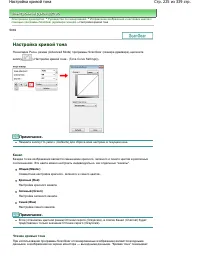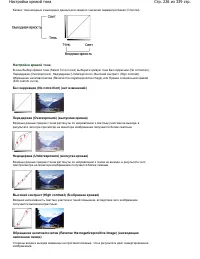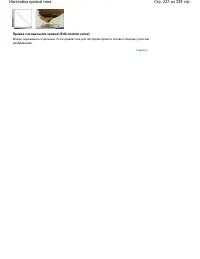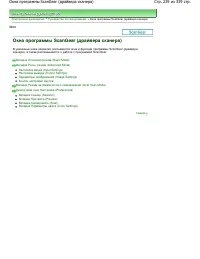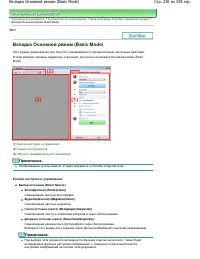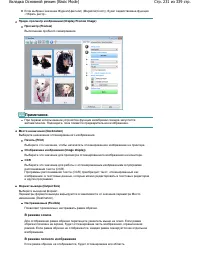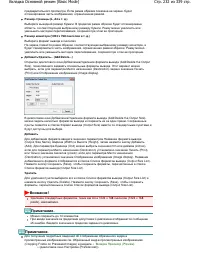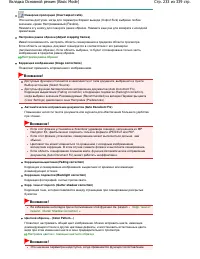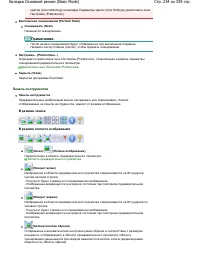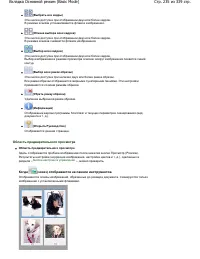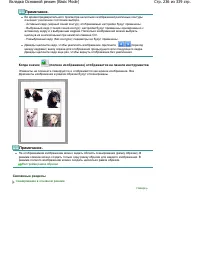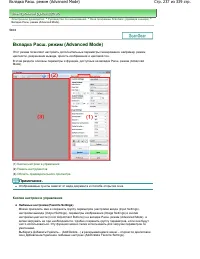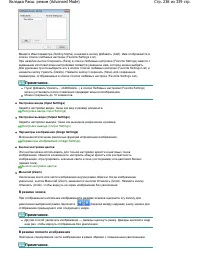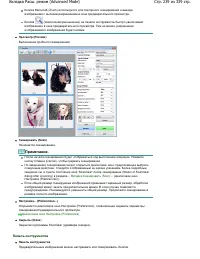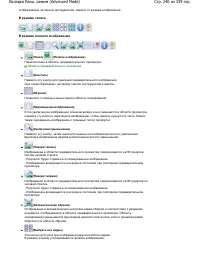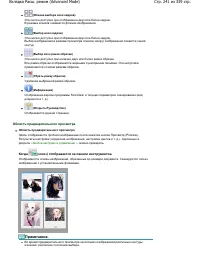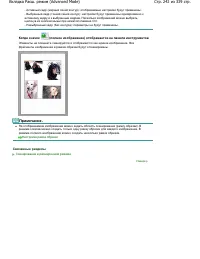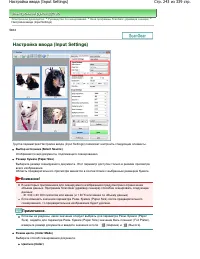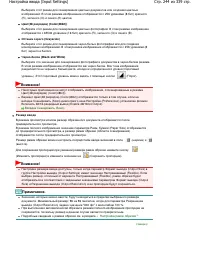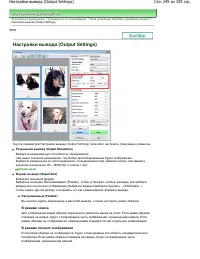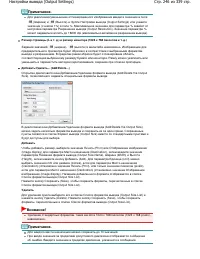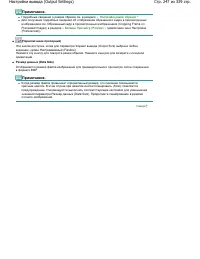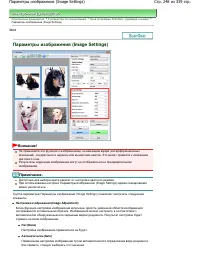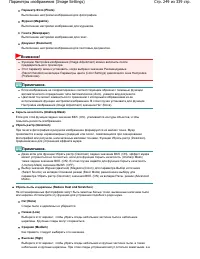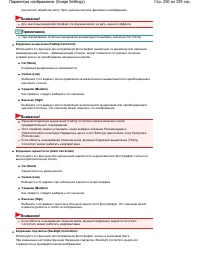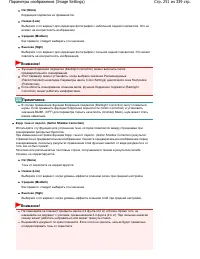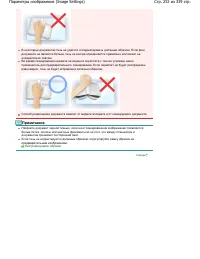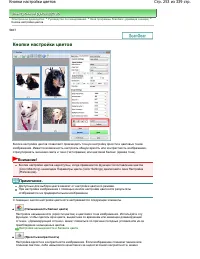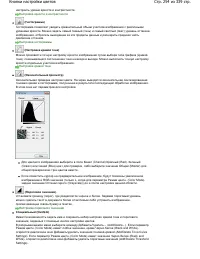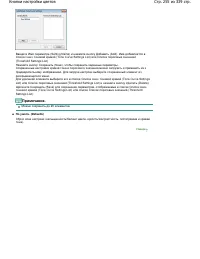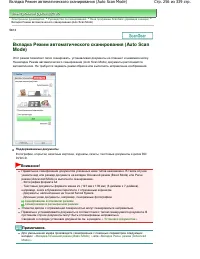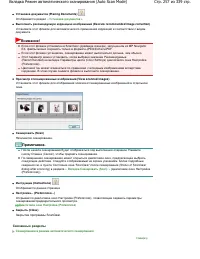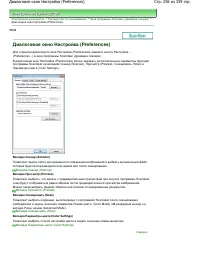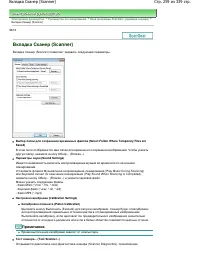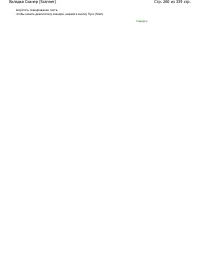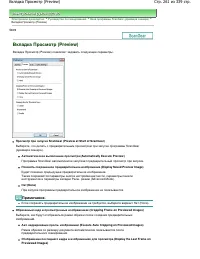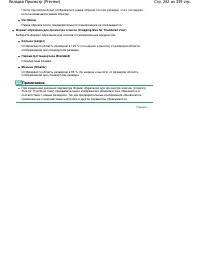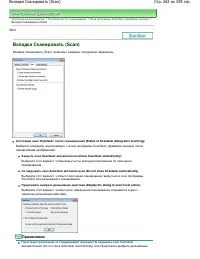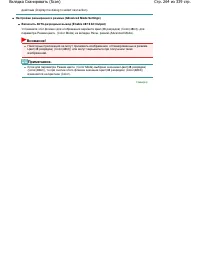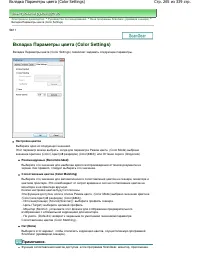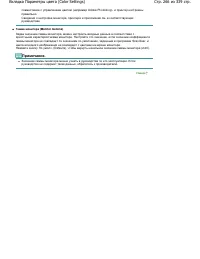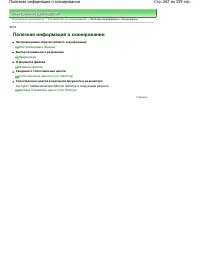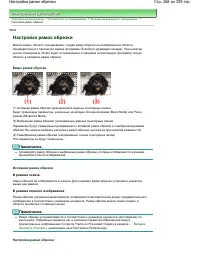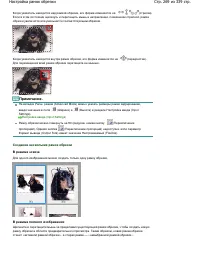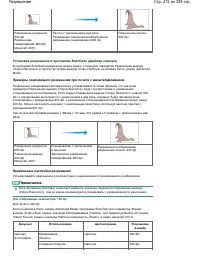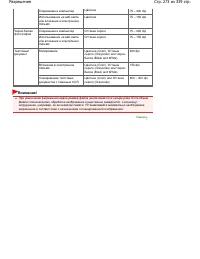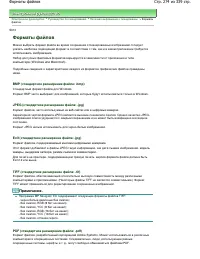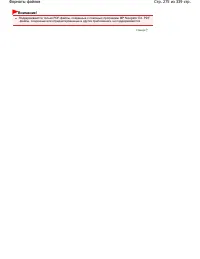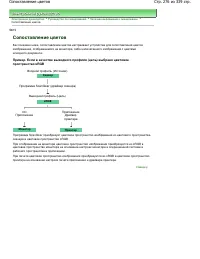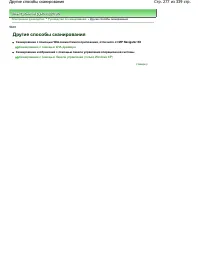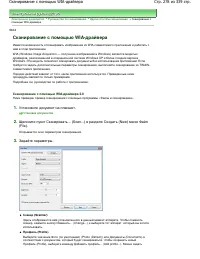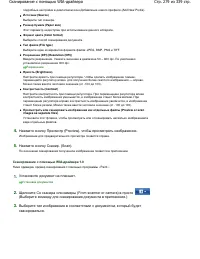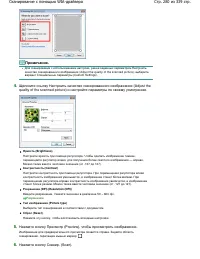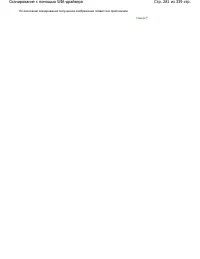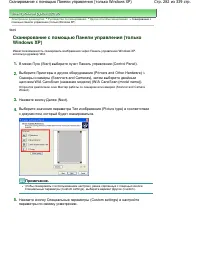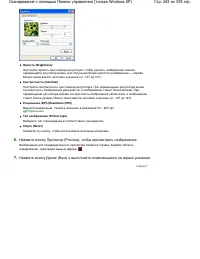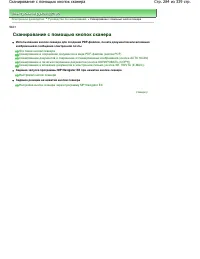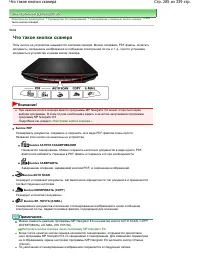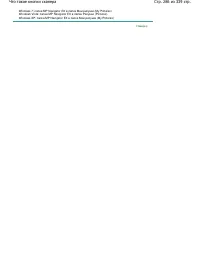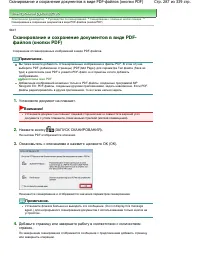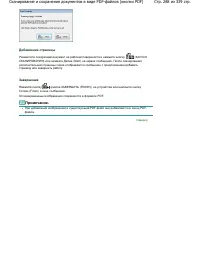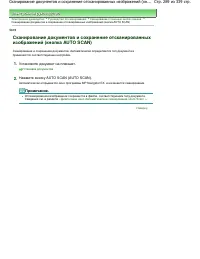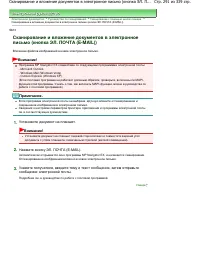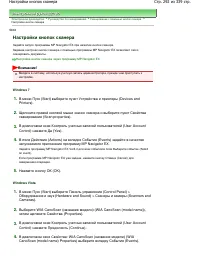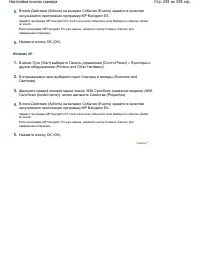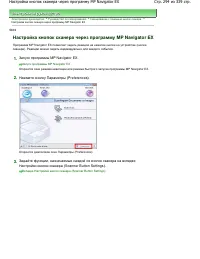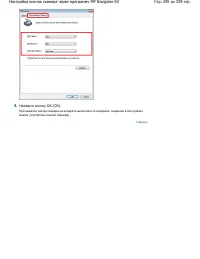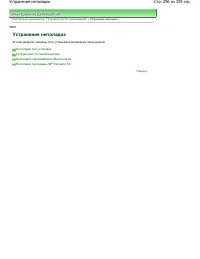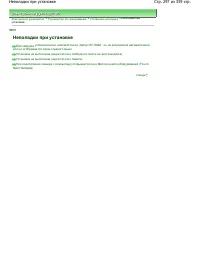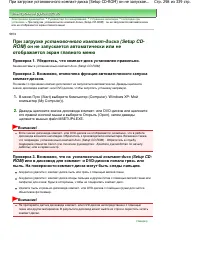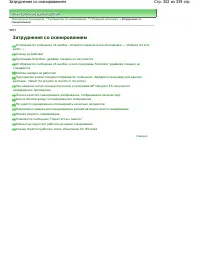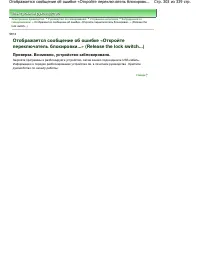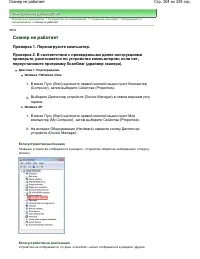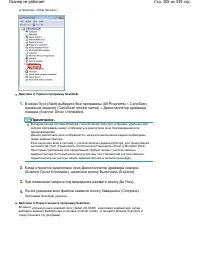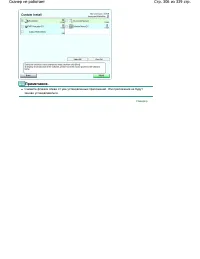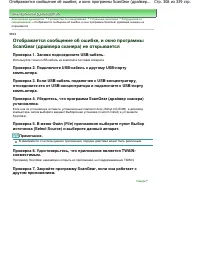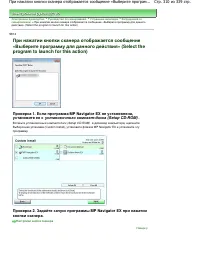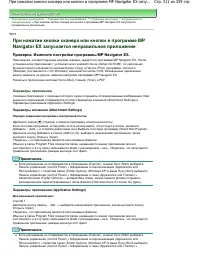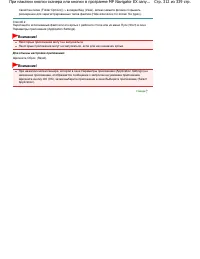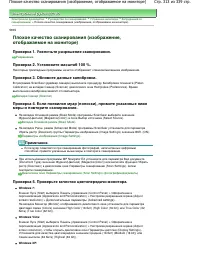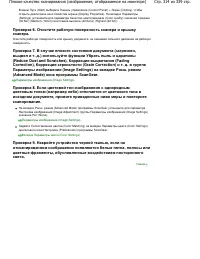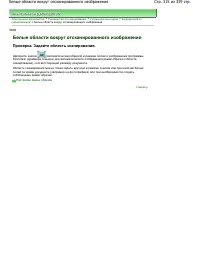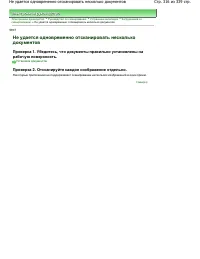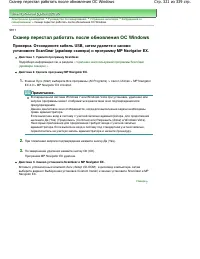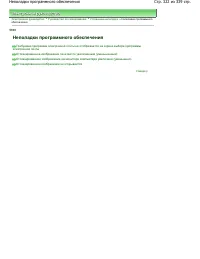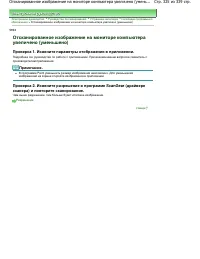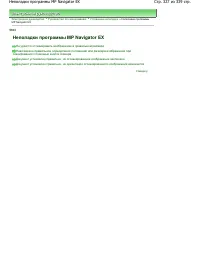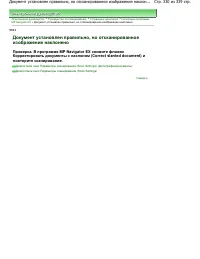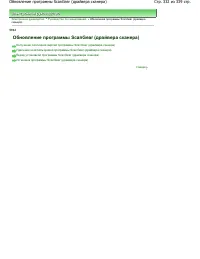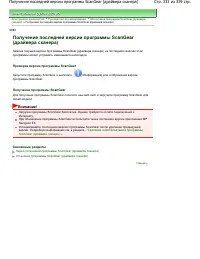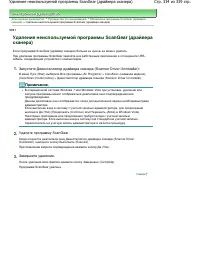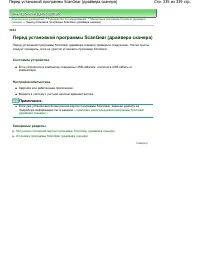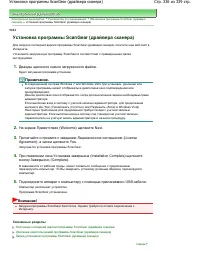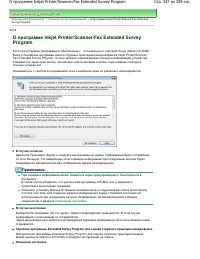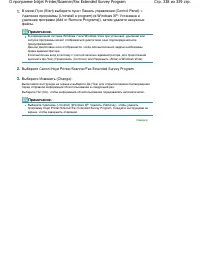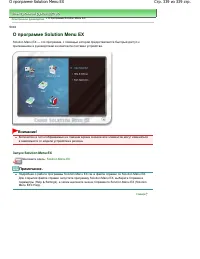Сканеры Canon Lide 210 - инструкция пользователя по применению, эксплуатации и установке на русском языке. Мы надеемся, она поможет вам решить возникшие у вас вопросы при эксплуатации техники.
Если остались вопросы, задайте их в комментариях после инструкции.
"Загружаем инструкцию", означает, что нужно подождать пока файл загрузится и можно будет его читать онлайн. Некоторые инструкции очень большие и время их появления зависит от вашей скорости интернета.
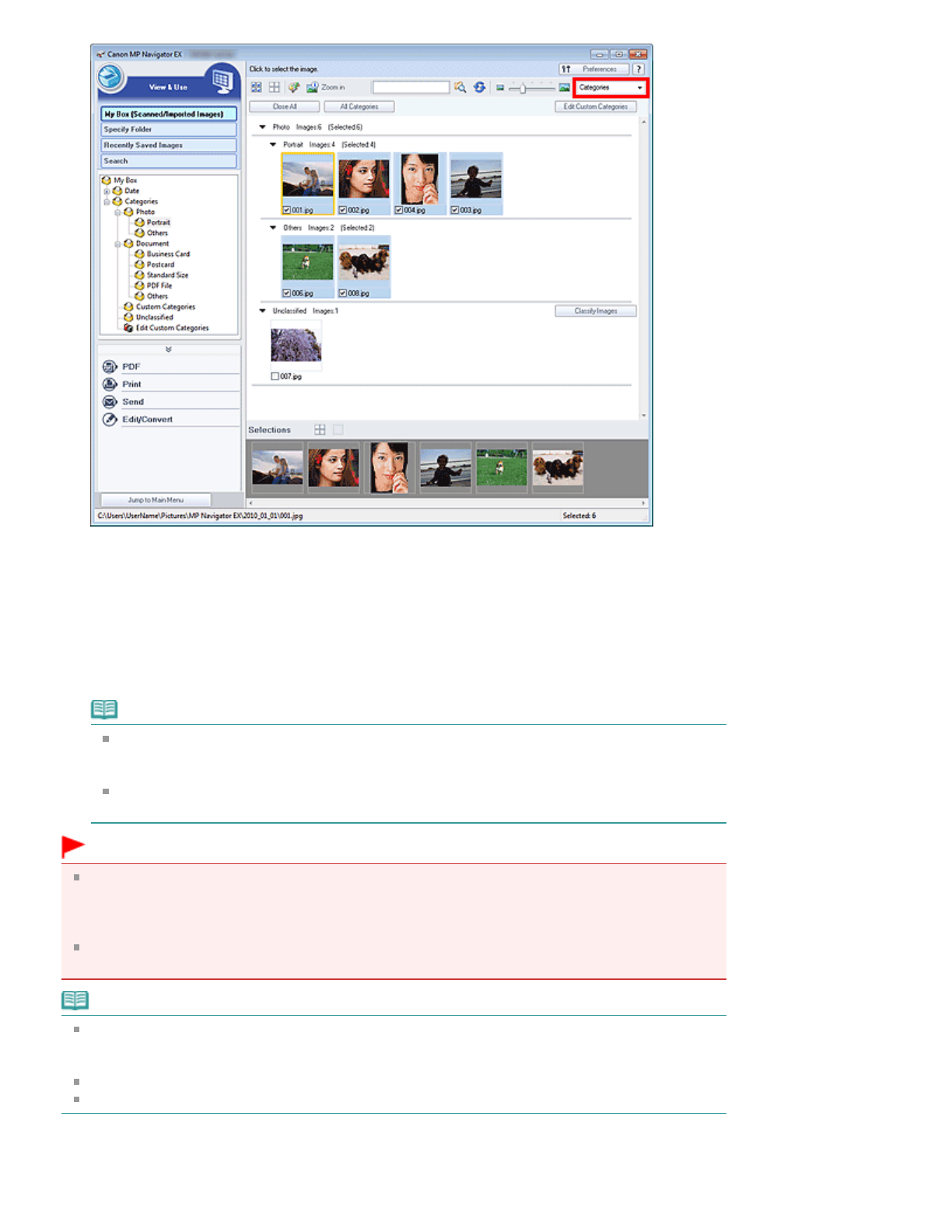
Изображения
сортируются
по
следующим
категориям
.
Фотографии
:
Портрет
(Portrait),
Прочие
(Others)
Документы
:
Визитная
карточка
(Business Card),
Открытка
(Postcard),
Стандартный
размер
(Standard Size), PDF-
файл
(PDF File),
Прочие
(Others)
Особые
категории
:
отображаются
особые
категории
,
созданные
пользователем
.
Порядок
создания
особых
категорий
см
.
в
разделе
«
Создание
особых
категорий
».
Категория
не
задана
:
отображаются
изображения
,
не
отнесенные
ни
к
одной
из
категорий
.
Примечание
.
Нажмите
кнопку
Задать
категорию
(Classify Images)
для
автоматического
назначения
категории
изображениям
,
отображаемым
в
категории
Категория
не
задана
(Unclassified).
Нажмите
кнопку
Отмена
(Cancel)
для
остановки
.
Распределение
по
категориям
большого
количества
изображений
может
занять
много
времени
.
Внимание
!
Даже
если
назначить
категорию
изображениям
,
хранящимся
на
сменном
носителе
(
например
,
на
флэш
-
диске
USB
или
на
внешнем
жестком
диске
),
при
извлечении
носителя
информация
о
категориях
будет
удалена
.
В
следующий
раз
эти
изображения
будут
отнесены
к
категории
Категория
не
задана
(Unclassified).
Классификация
изображений
невозможна
,
если
в
окне
Просм
.
и
использ
. (View & Use)
выбран
вариант
Недавно
сохран
.
изобр
. (Recently Saved Images).
Примечание
.
Некоторые
изображения
могут
распознаваться
неправильно
и
поэтому
могут
быть
отнесены
к
неправильной
категории
.
В
таком
случае
перетащите
изображение
мышью
в
правильную
категорию
.
Классификация
изображений
,
хранящихся
в
сетевых
папках
,
невозможна
.
Возможен
поиск
изображений
по
категории
.
Подробнее
см
.
раздел
«
Поиск
изображений
».
Создание
особых
категорий
Стр. 62 из 339 стр.
Классификация изображений по категориям
Содержание
- 2 Использование; Использование руководства
- 3 Работа; Примечание; Работа с панелью содержания
- 4 Работа с окном объяснения
- 5 Печать; Печать руководства
- 8 Внимание
- 9 Щелкните; Ввод
- 10 Использование ключевых слов для поиска документа
- 11 Регистрация; списке; Регистрация документов в «Моем руководстве» (My Manual)
- 13 Обозначения; Предупреждение; Осторожно; Обозначения, используемые в настоящем документе
- 14 Товарные; Microsoft; Функция; Товарные знаки и лицензии
- 15 ScanGear; CanoScan LiDE 210 Руководство по сканированию
- 17 MP Navigator EX —; Приступаем; Использование программы MP Navigator EX
- 19 Общие
- 21 Установка; Установка документов
- 24 Назначение; Возможности; Окна
- 25 См
- 26 Сканирование; Приступаем к сканированию
- 27 Запуск; Запуск программы MP Navigator EX
- 32 Сканирование фотографий и документов
- 33 OCR
- 36 Сканирование нескольких документов в один прием
- 39 драйвера
- 44 Увеличение; кнопку
- 46 Удобное сканирование с помощью быстрого запуска
- 48 Полезные; Полезные функции программы MP Navigator EX
- 49 Автоматическое
- 51 Adobe RGB; Автоматическое исправление/улучшение изображений
- 52 Ручное
- 54 Ручное исправление/улучшение изображений
- 55 Настройка
- 56 Настройка изображений
- 58 Поиск; Быстрый; Поиск изображений
- 60 изображения; Связанные
- 61 Классификация; Классификация изображений по категориям
- 62 Создание
- 64 или; Использование изображений в программе MP Navigator EX
- 66 Нажмите
- 67 Сохранение в виде PDF-файлов
- 69 Создание и изменение PDF-файлов
- 70 разделе
- 72 Печать документов
- 74 Печать фотографий
- 76 Отправка; Отправка по электронной почте
- 77 Низкое
- 78 Редактирование; Исправление
- 79 Редактирование файлов
- 80 Задание; паролем; Задание паролей для PDF-файлов
- 82 Document Open Password)
- 86 затем
- 87 Окна программы MP Navigator EX
- 88 Окно режима навигации
- 95 AUTO SCAN
- 98 окно; Кнопки; Панель
- 100 Область; изображений
- 106 Вид
- 107 Разрешение; коррекций
- 108 (Detect the orientation
- 109 Язык; По
- 112 Диалоговое окно Сохранение в виде PDF-файла (Save as PDF file)
- 115 Диалоговое окно Параметры PDF (PDF Settings)
- 116 Защита; сканирования
- 117 Элементы
- 123 Измен
- 127 уменьшением
- 128 Диалоговое окно печати документа
- 130 Vivid Photo; Диалоговое окно Напечатать фото (Print Photo)
- 131 Диалоговое окно Отправка по электронной почте (Send via E-mail)
- 140 Окно режима быстрого запуска
- 142 Поддерживаемые; Параметры; Реком; Диалоговое окно Автоматическое сканирование (Auto Scan)
- 143 Стандартное
- 144 (Start scanning by clicking the
- 145 запуска
- 146 (Automatically save the image to
- 148 save dialog box after scanning the image (Input Exif information))
- 150 Диалоговое окно Параметры сканирования (Scan Settings)
- 154 Тип; многостраничный; отсканировано
- 157 Диалоговое окно Настройки Exif (Exif Settings)
- 159 Выберите; Диалоговое окно PDF
- 161 (Open the save dialog box after
- 163 добавление
- 168 Диалоговое окно OCR
- 175 печататься
- 177 Наст
- 181 (Open a File and Perform Color Matching)
- 184 Диалоговое окно Макет печати (Print Layout)
- 187 установочного
- 188 after Scanning with Scanner Buttons on the Scanner); Вкладка Настройки кнопок сканера (Scanner Button Settings)
- 189 Открытие файлов, не являющихся отсканированными изображениями
- 190 Открытие сохраненных в компьютере изображений
- 192 Основной; Назначение программы ScanGear (драйвера сканера)
- 196 Запуск программы ScanGear (драйвера сканера)
- 197 работе
- 200 Задайте; Сканирование в основном режиме
- 203 Сканирование в расширенном режиме
- 205 экспонирования; recommended image correction); Сканирование в режиме автоматического сканирования
- 209 эскиз
- 216 Настройка цветов с помощью цветного образца
- 218 Насыщенность
- 219 Настройка насыщенности и баланса цвета
- 220 Канал; Общий; Настройка яркости и контрастности
- 221 Яркость; Контрастность
- 222 Чтение; Настройка гистограммы
- 225 Настройка кривой тона
- 228 Настройка порогового значения
- 229 Окна программы ScanGear (драйвера сканера)
- 231 режиме
- 237 Любимые
- 247 Переключение
- 253 Кнопки настройки цветов
- 257 Вкладка Режим автоматического сканирования (Auto Scan Mode)
- 259 (Select Folder Where Temporary Files are
- 261 (Execute Auto Cropping on Previewed Images)
- 263 (Status of ScanGear dialog after scanning); (Display the dialog to select next action)
- 267 Полезная; Полезная информация о сканировании
- 268 Настройка рамок обрезки
- 270 Удаление
- 271 Изображения
- 272 раза
- 275 Форматы файлов
- 276 Сопоставление; sRGB; Монитор; Сопоставление цветов
- 277 Другие; Другие способы сканирования
- 278 Сканирование с помощью WIA-драйвера
- 279 сканироваться
- 280 quality of the scanned picture)
- 283 Сканирование с помощью Панели управления (только Windows XP)
- 284 Сканирование с помощью кнопок сканера
- 285 Что; Что такое кнопки сканера
- 292 настройке; Windows 7; завершения; Windows Vista; Настройки кнопок сканера
- 293 Windows XP
- 294 Настройка кнопок сканера через программу MP Navigator EX
- 296 Устранение; Неполадки; Устранение неполадок
- 297 При; Неполадки при установке
- 298 Краткое; установочный
- 300 Установка не выполнена (недостаточно памяти)
- 302 Затруднения; Затруднения со сканированием
- 304 Проверка; Действие; Сканер не работает
- 307 Программа
- 309 почтовой; Кнопки сканера не работают
- 310 program to launch for this action); программу
- 311 Program Files
- 312 Для
- 315 Белые; Белые области вокруг отсканированного изображения
- 316 Не удается одновременно отсканировать несколько документов
- 318 Низкая; Низкая скорость сканирования
- 319 Появляется
- 320 Компьютер перестает работать во время сканирования
- 321 Windows; Сканер перестал работать после обновления ОС Windows
- 322 Неполадки программного обеспечения
- 323 письмо
- 324 Отсканированное; уменьшенным
- 325 Paint
- 326 производителем; Отсканированное изображение не открывается
- 327 Неполадки программы MP Navigator EX
- 328 Не удается отсканировать изображение в правильном размере
- 332 Обновление; Обновление программы ScanGear (драйвера сканера)
- 334 Удаление неиспользуемой программы ScanGear (драйвера сканера)
- 335 Перед; компьютера; Перед установкой программы ScanGear (драйвера сканера)
- 336 Установка программы ScanGear (драйвера сканера)
- 337 программе; Program; Изменение; О программе Inkjet Printer/Scanner/Fax Extended Survey Program
- 339 О программе Solution Menu EX